
Kykenevä jakaa asiakirjoja yhteistyöhön on korvaamaton, aliarvioitu kyky nykypäivän toimisto-sovelluksissa . Applen iWork-toimistopaketti ei ole erilainen, joka sisältää mahdollisuuden jakaa tietoja paitsi OS X: stä myös iCloudista.
Tänään keskustelemme siitä, miten iWork-asiakirja, kuten Pages-, Numbers- ja Keynote-tiedostot, voidaan jakaa. Yksi hienoista asioista iWork-asiakirjojen jakamisessa on, että sinun ei tarvitse käyttää OS X: tä. Apple antaa kaikille mahdollisuuden iCloud-tilille kirjautuneille tämän kyvyn.

Kun luot tai avaat iWork-asiakirjan iCloud.com , näet jakosymbolin työkalupalkin oikeassa yläkulmassa (korostettu punaisella).
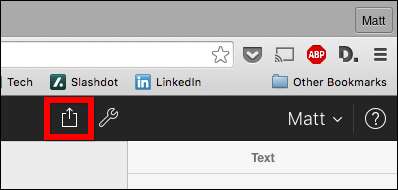
Napsauttamalla tätä painiketta avautuu jakamisikkuna, josta voit antaa kenelle tahansa, jolla on linkki (ja salasana, jos päätät lisätä sellaisen), muokkausoikeudet tai yksinkertaiset katseluoikeudet.
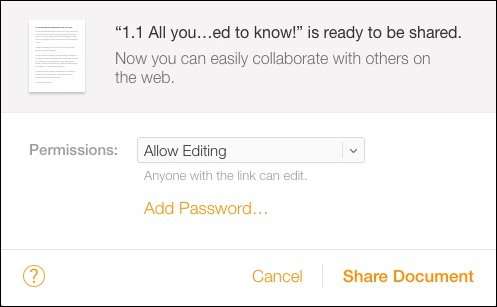
Kun se on jaettu, sinulla on mahdollisuus lähettää sähköpostilinkki asiakirjaan kaikille, joiden kanssa haluat tehdä yhteistyötä. Voit silti lisätä myös salasanan tai lopettaa asiakirjan jakamisen.
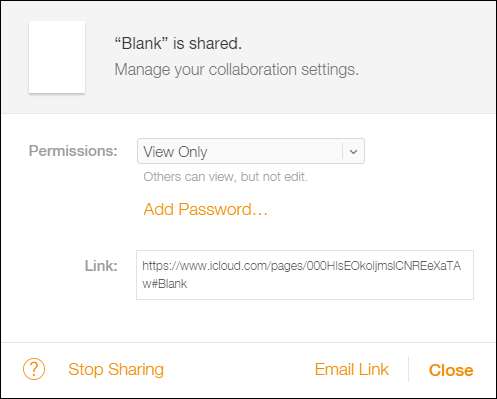
Jos olet OS X -käyttäjä, asiakirjojen jakaminen on helppoa kaikissa iWork-sovelluksissa. Lisäksi, nämä asiakirjat synkronoidaan (tai pitäisi) synkronoida automaattisesti iCloudiin joten taas voit tehdä yhteistyötä kenen tahansa kanssa, jolla on linkki.
Voit jakaa iWork for OS X: stä napsauttamalla jakopainiketta ylemmän työkalurivin oikeassa yläkulmassa. Valitse "Jaa linkki iCloudin kautta".
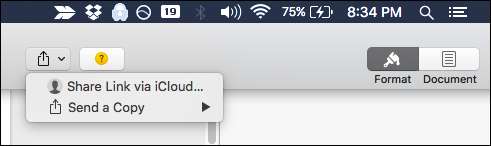
Aivan kuten iCloudissa, sinulla on vaihtoehtoja muuttaa lupa ”Salli muokkaus” -asetukseksi ”Vain näkymä”. Jälleen voit lisätä salasanan, jos haluat ylimääräisen suojaustason.
Lisäksi sinulla on useita vaihtoehtoja asiakirjan jakamiseksi.
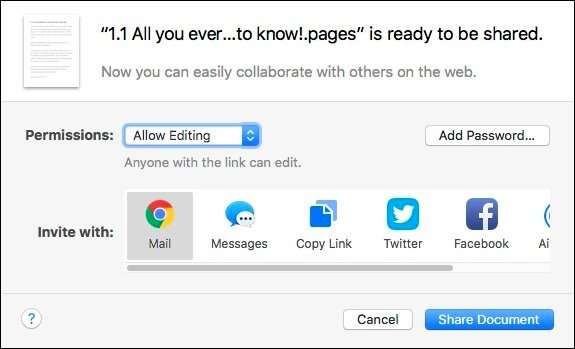
Jos olet jo jakanut asiakirjan, voit tarkastella jakamisasetuksia ja tehdä muutoksia tarvittaessa.
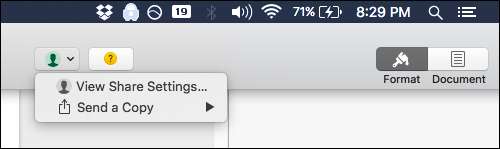
Esimerkiksi tässä on jakamamme asiakirja, joka mahdollistaa muokkaamisen. Kuten iCloudista jakamisen yhteydessä, sinulla on samat vaihtoehdot. Jälleen voit lisätä salasanan jakamisen jälkeen (varmista, että kerrot kenellekään, jonka kanssa olet jo jakanut sen), vaihdat käyttöoikeuksia tai lopetat jakamisen kokonaan.
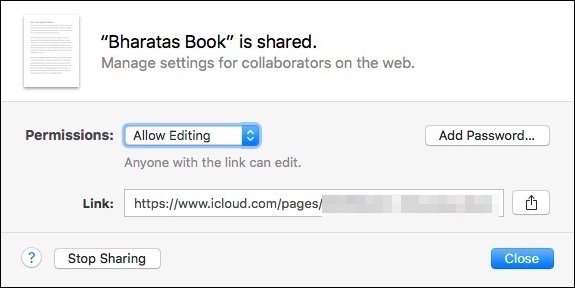
Ja napsauttamalla linkin vieressä olevaa jakamiskuvaketta näet kaikki tapat, joilla voit levittää asiakirjaa.
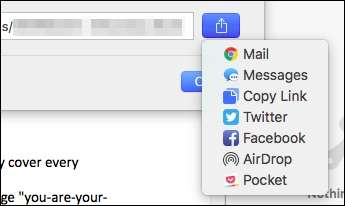
Valitettavasti, ja tämä on melko valtava huomautus, et voi seurata asiakirjan muutoksia ja tehdä yhteistyötä (muokata) samanaikaisesti.
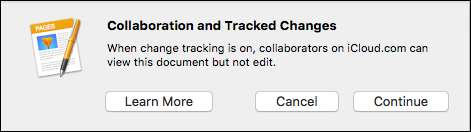
Tämä näyttää siltä, että se voi olla melko suuri ongelma todellisessa yhteistyössä. Jos jaat asiakirjan useiden muiden kirjoittajien kesken, ja he kaikki tekevät muutoksia, näyttää olevan itsestään selvää, että saatat haluta pystyä seuraamaan muiden tekijöiden tekemiä muutoksia.
LIITTYVÄT: Kuinka synkronoida yhteystietoja, muistutuksia ja muuta iCloudin kanssa
Silti on hienoa, että voit jakaa iWork-asiakirjoja niin helposti, eikä vain muiden Mac-käyttäjien keskuudessa, vaan kenen tahansa kanssa, jolla on iCloud-tili.
Jakamismenettely on sama riippumatta siitä, käytätkö Pagesia, Numbersia tai Keynotea, joten kun tiedät, miten se tehdään yhdellä, jaat muita hetkessä.







